Zuweisen von Tests für Benutzerakzeptanztests
Azure DevOps Services | Azure DevOps Server 2022 | Azure DevOps Server 2019
Das heutige schnellere Entwicklungstempo erfordert Tools, mit denen Testteams den Wert auf der Grundlage geschäftlicher Anforderungen und der von Kunden geforderten qualitativ hochwertigen Software einfacher überprüfen können. Diese Art von Tests wird häufig als Benutzerakzeptanztests bezeichnet.
In der Regel erstellen Sie eine Test Suite mit einem formalen Arbeitsaufgabentyp. Die agilen Teams von heute bevorzugen jedoch häufig die Arbeit von User Stories- oder Product Backlog-Elementen als ihre Anforderungen.
Voraussetzungen
| Kategorie | Anforderung |
|---|---|
| Zugang zum Projekt | Projektmitglied. |
| Zugriffsebenen | Um Feedback anzufordern oder zu geben: Mindestens Stakeholder Zugang. |
| Berechtigungen | - Zum Hinzufügen oder Ändern von Fehlern oder anderen Arbeitselementen: Bearbeiten von Arbeitselementen in diesem Knoten Berechtigung festgelegt auf Zulassen unter dem entsprechenden Bereichspfad. - Um neue Tags hinzuzufügen: Tag-Definition erstellen Berechtigung festgelegt auf Zulassen. Weitere Informationen finden Sie unter "Festlegen von Berechtigungen und Zugriff für Tests". |
| Konfiguration | Arbeitsaufgaben und ein Testplan. Wenn Sie nicht über diese Berechtigungen verfügen, erstellen Sie Ihren Backlog und einen Testplan. |
Zuweisen und Einladen von Testern
Für Benutzerakzeptanztests können Sie mehreren Testern eine Reihe von Tests zuweisen. Sie können sogar die Projektbeteiligten zuweisen, die die Geschäftsanforderungen als Tester erstellt haben.
Wechseln Sie zu Testplänen. Sie können "Meine" auswählen, um Ihre Favoriten oder "Alle" anzuzeigen, um alle Testpläne anzuzeigen. Öffnen Sie einen Testplan.
Wählen Sie eine Testsuite und dann " Weitere Optionen" aus, oder wählen Sie mit der rechten Maustaste aus, um das Kontextmenü anzuzeigen, und Zuweisen von Testern, um alle Tests auszuführen.
Geben Sie in "Benutzer suchen" einen Namen oder einen Teilnamen ein, um die gewünschten Tester zu finden. Sie können mehrere Tester auswählen.
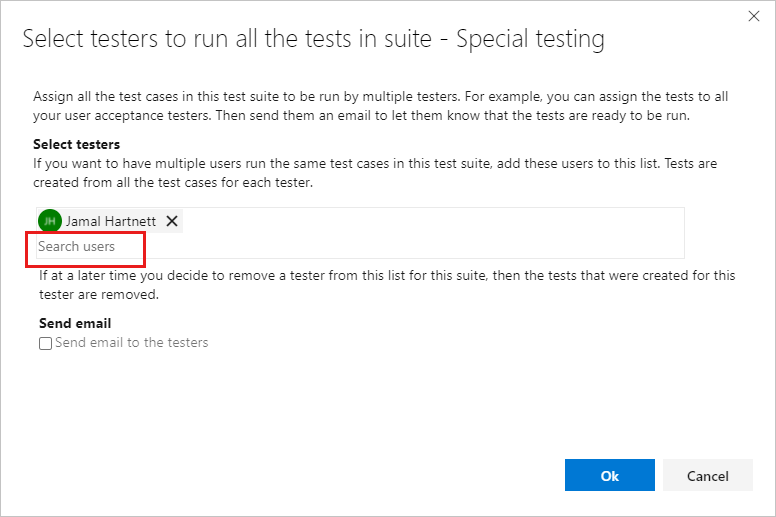
Tipp
Sie können einzelne Benutzer auswählen, die Mitglied der Gruppe "Gültige Projektbenutzer" sind. Sie können keine Benutzergruppen auswählen.
Um Tester zu benachrichtigen, wählen Sie "E-Mail senden" aus.
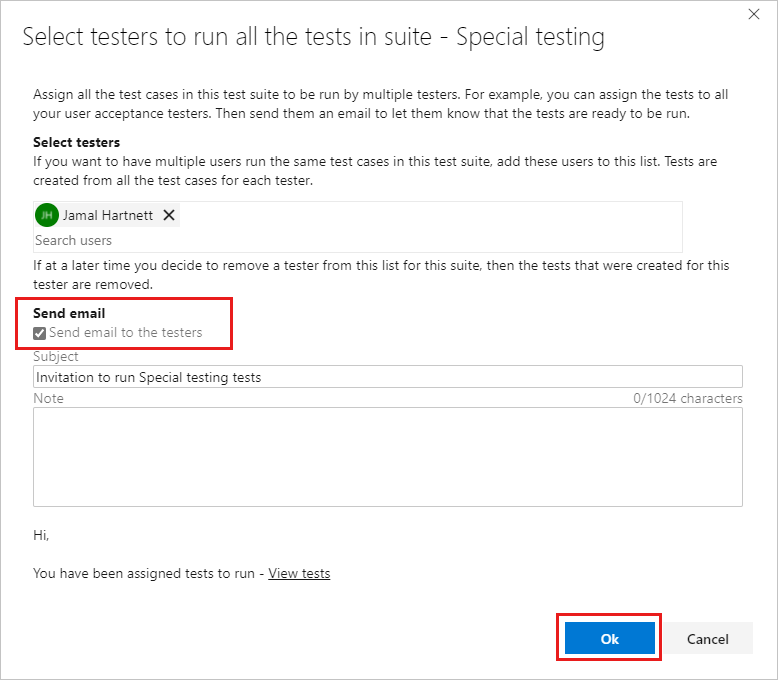
Geben Sie nach Bedarf einen Nachrichtenbetreff und eine Notiz ein, und wählen Sie "OK" aus.
Hinweis
Für Azure DevOps vor Ort müssen Sie einen SMTP-Server für Ihre Bereitstellung konfigurieren. Weitere Informationen finden Sie unter Konfigurieren eines SMTP-Servers
Wenn Sie über einen großen Pool potenzieller Tester verfügen, müssen Sie möglicherweise nach Testern suchen, wie zuvor beschrieben.
Um einem einzelnen Testfall einen Tester zuzuweisen, wird die Suchoption im Kontextmenü angezeigt. Wählen Sie die Registerkarte "Ausführen", wählen Sie einen Testfall und dann "Weitere Optionen" oder "Rechtsauswahl" aus, um das Kontextmenü zu öffnen.
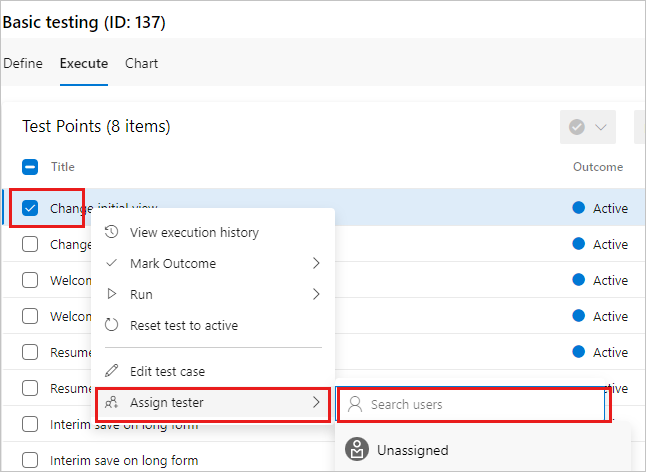
Wenn Sie "Tester zuweisen" auswählen, verwenden Sie die Suchoption, um einen Tester zu finden.
Nachverfolgen von Ergebnissen
Ein Schlüsselprinzip der bewährten Praxis für die Benutzerakzeptanztests besteht darin, den erforderlichen Aufwand zu minimieren, um festzustellen, ob eine Anforderung erreicht wird. Es gibt zwei Möglichkeiten, wie Sie dies tun können: Konzentrieren Sie sich auf einzelne Testläufe und Tests, um zu sehen, was fehlgeschlagen ist, oder verwenden Sie die Diagrammansichten, die das Nachverfolgen Ihrer Testergebnisse vereinfachen. Alle Mitglieder Ihres Teams können auf diese Ansichten zugreifen.
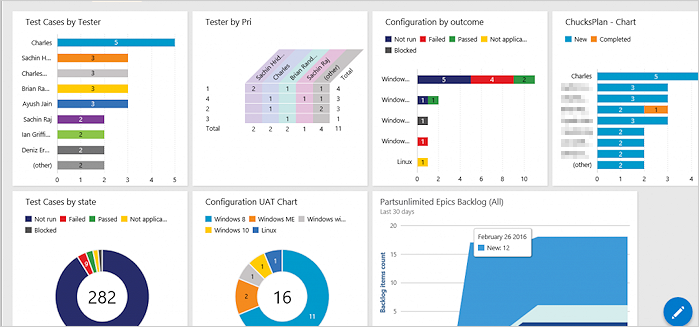
Das Beispieldashboard wird auch für andere Arten von Tests verwendet, z. B. kontinuierliche Tests.
Wenn die in den Dashboarddiagrammen erwarteten Daten oder Informationen nicht angezeigt werden, überprüfen Sie, ob die Spalten in Ihren Daten der Ansicht "Tests" hinzugefügt werden. Weitere Informationen finden Sie in diesem Blogbeitrag.